
Quel est le meilleur programme de post-traitement, GIMP vs Photoshop ?
C'est tout l'objet de cet article. Je vais vous expliquer les avantages et les inconvénients de chaque programme. Ainsi, une fois que vous aurez terminé, vous saurez quelle option vous convient le mieux.
Donc, si vous êtes prêt à déterminer le meilleur logiciel de montage pour vos besoins…
…alors continuez à lire !
GIMP contre Photoshop :Présentation
Photoshop est un logiciel propriétaire disponible via un abonnement payant, tandis que GIMP est un programme gratuit et open source.
Autrefois, avant 2013, lorsque Adobe est passé à son modèle d'abonnement, le prix était suffisant pour décider entre Photoshop et GIMP.
Vous pouvez choisir Gimp gratuitement, Photoshop CS6 pour 699 $ ou Photoshop CS6 Extended pour 999 $. Pour la plupart des photographes, GIMP l'emporterait inévitablement.
De nos jours, vous pouvez avoir Adobe Photoshop à partir de 9,99 USD par mois. C'est un prix très raisonnable, même pour un amateur.
Bien sûr, GIMP est toujours gratuit, alors ne payez pas automatiquement pour Photoshop sans réfléchir.
Au lieu de cela, je vous recommande de regarder attentivement les principales différences entre ces deux programmes :
Les pros de GIMP
- Portabilité
- Téléchargement léger
- Traitement plus rapide
- Personnalisable
- Gratuit
Pros de Photoshop
- Mobile
- Plus d'outils
- Gère plus de profils de couleurs
- Prend en charge RAW et d'autres formats de fichiers
- Édition non destructive
- Bon rapport qualité/prix
Mobilité et portabilité

Si vous n'avez qu'un seul ordinateur et que vous y effectuez toutes vos retouches photo, ce n'est pas un problème pour vous. Cependant, la plupart des photographes ne modifient pas de cette façon.
Vous voyez, voici l'une des différences les plus importantes entre GIMP et Photoshop :
GIMP est plus portable, tandis que Photoshop est mobile.
GIMP n'a pas de version mobile, ce qui le désavantage énormément dans le monde d'aujourd'hui où chaque smartphone est équipé d'un appareil photo.
Bien sûr, vous pouvez toujours éditer vos photos sur votre téléphone gratuitement. Il existe de nombreuses options (y compris Photoshop, comme je l'expliquerai dans un instant). Cependant, vous ne pouvez pas faire d'édition mobile avec GIMP.
Ce que GIMP a, c'est la portabilité. Si vous devez travailler sur plusieurs ordinateurs, GIMP peut être téléchargé autant de fois que vous le souhaitez. Vous pouvez même installer GIMP sur une clé USB afin de pouvoir l'utiliser sur n'importe quel ordinateur sans avoir à le télécharger.
C'est un excellent choix si vous souhaitez éditer vos photos dans une bibliothèque universitaire ou dans le salon d'affaires de votre hôtel ou de votre aéroport, par exemple.
Photoshop, en revanche, ne peut être installé que sur deux ordinateurs. De plus, le programme doit être entièrement installé, vous ne pouvez donc pas le placer sur des disques durs externes.
Cependant, Photoshop a une version mobile :tout abonnement Photoshop payant est fourni avec Photoshop pour iPad.
De plus, Photoshop pour smartphones propose trois versions gratuites (bien que vous ayez besoin d'un compte Adobe gratuit pour les utiliser).
En résumé :
Photoshop gagne si vous devez éditer en déplacement. GIMP gagne si vous devez l'utiliser sur de nombreux ordinateurs, y compris publics.
Taille et vitesse
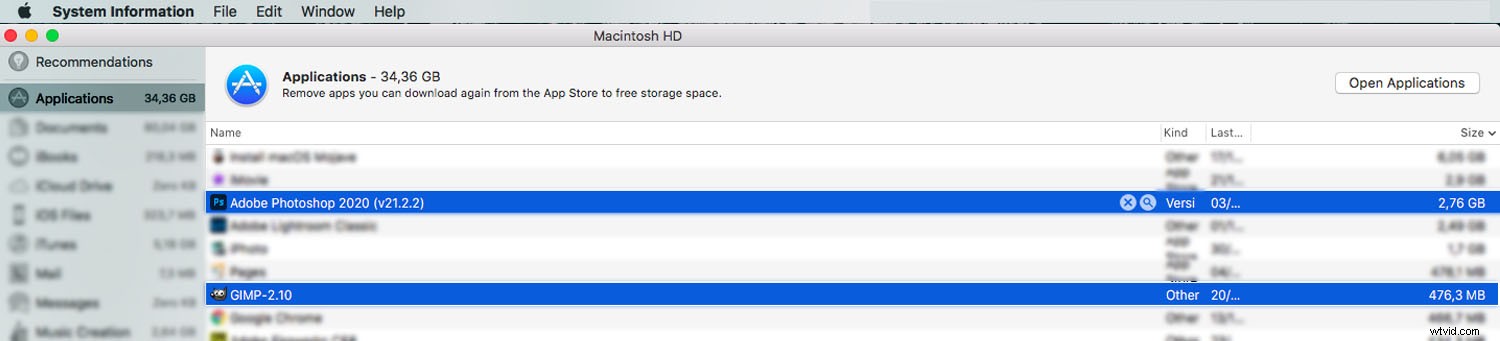
GIMP est un programme très léger (après tout, vous pouvez installer et utiliser GIMP à partir d'une clé USB portable !).
Photoshop, en revanche, occupe beaucoup d'espace sur votre disque dur. Il utilise également beaucoup de RAM. Donc, si votre ordinateur a une capacité de traitement limitée, Photoshop ne sera pas votre ami.
Il existe plusieurs façons d'optimiser votre ordinateur pour l'utilisation de Photoshop, mais dans l'ensemble, Photoshop sera toujours plus gourmand en ressources que GIMP.
Pour Photoshop, vous avez besoin de 4 Go d'espace disque disponible (et de l'espace supplémentaire est requis pour l'installation).
GIMP nécessite 200 Mo pour l'installation officielle. Cela peut augmenter en fonction de la façon dont vous améliorez GIMP au fil du temps.
En ce qui concerne la mémoire, Adobe recommande un minimum de 8 Go et de préférence 16 Go de RAM. J'ai utilisé Photoshop avec 4 Go de RAM, et ça marche - mais c'est saccadé. GIMP, cependant, n'a besoin que d'environ 20 Mo de mémoire.
Notez que la mémoire requise par GIMP et Photoshop peut augmenter considérablement en fonction des images sur lesquelles vous travaillez, c'est donc toujours quelque chose à garder à l'esprit.
En fin de compte, grâce à sa taille et à ses exigences de traitement, je dois donner la victoire à GIMP.
Système et outils
J'ai mentionné au début que GIMP est open source alors que Photoshop est un logiciel propriétaire.
Cela signifie que vous pouvez modifier GIMP autant que vous le souhaitez, de l'ajout d'outils à la modification directe du code source.
Modifier un programme est formidable, mais si vous ne connaissez pas la technologie derrière GIMP, vous ne pourrez probablement pas profiter de la conception open source. Même l'installation de plug-ins GIMP peut être difficile, et sans ces améliorations, vous vous retrouverez avec un programme trop simple pour être attrayant.
D'un autre côté, si vous pouvez vous y habituer, cette flexibilité peut être extrêmement utile. De plus, il y a une grande communauté derrière GIMP, et de nombreux membres créent constamment des ajouts de programmes intéressants. De cette façon, vous n'avez pas à attendre que l'équipe GIMP publie la prochaine mise à jour; vous pouvez utiliser la programmation des membres de la communauté pour améliorer votre propre logiciel GIMP.
Photoshop est livré sous forme de produit fini. Vous ne pouvez pas apporter beaucoup de modifications, mais cela ne nécessite pas non plus beaucoup d'améliorations. Vous pouvez configurer votre propre espace de travail et ajouter des plugins, mais c'est à peu près tout. Sur le plan positif, vous bénéficiez de mises à jour continues incluses dans le cadre de votre abonnement Adobe - et dans chaque mise à jour, vous bénéficiez d'améliorations et d'innovations de haute qualité, grâce à une énorme équipe qui a maintenu le statut de Photoshop en tant que norme de l'industrie pendant de nombreuses décennies.
Photoshop vous donne également les outils pour créer des graphiques et des conceptions 3D, ce qui est un très gros plus si vous en avez l'habitude.
Sinon, ces fonctionnalités prendront beaucoup de place dans votre système, mais vous n'avez pas la possibilité de les supprimer et de ne conserver que ce dont vous avez besoin.
En ce qui concerne les outils, j'ai du mal à déclarer un vainqueur global. Photoshop est un programme plus robuste, mais GIMP est plus flexible. J'appellerai cela une égalité, selon vos besoins et vos compétences.
Formats de fichiers et profils de couleurs
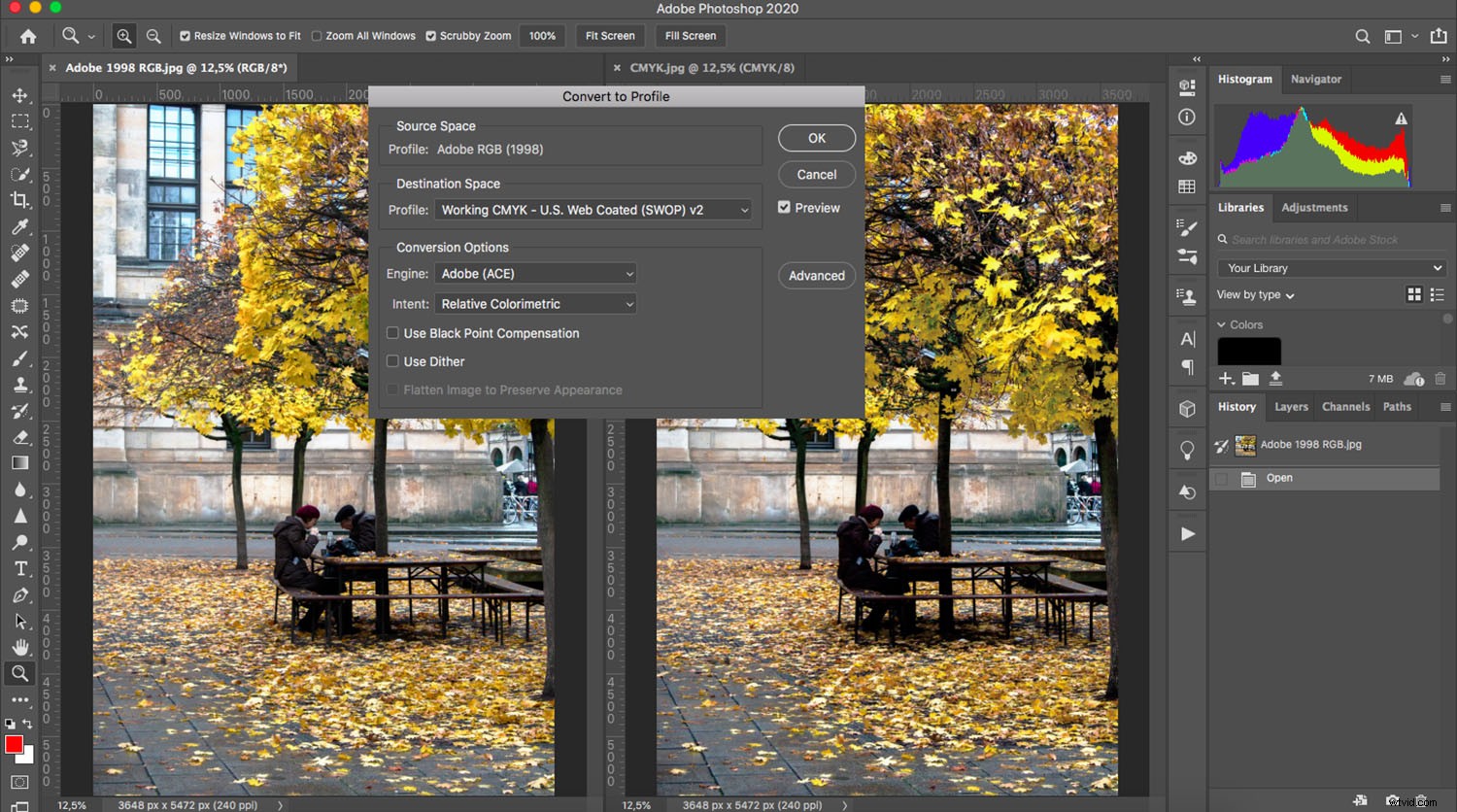
Comme vous le savez, les images numériques sont des fichiers contenant des informations. Le format de fichier est la manière dont ces informations sont encodées et stockées.
Photoshop possède son propre format natif :le PSD, ou Document Photoshop . Dans le même sens, GIMP a des fichiers XCF natifs.
Bien que le PSD soit natif de Photoshop, il est très compatible ; il peut être ouvert par les applications Adobe, CorelDRAW et même GIMP.
D'autre part, le format de fichier XCF n'est pas pris en charge par d'autres programmes d'édition d'images. Cela rend difficile le partage des fichiers XCF originaux.
Pour contourner le problème, vous pouvez exporter le fichier en utilisant l'un des formats de fichier courants tels que JPEG ou TIFF, mais le manque de prise en charge de XCF présente certains problèmes si vous souhaitez que le destinataire du fichier s'appuie sur vos propres modifications (en supposant qu'il n'utilise pas GIMP).
De plus, GIMP n'ouvre pas les fichiers RAW par défaut. Si vous souhaitez travailler avec des fichiers RAW dans GIMP, vous devez télécharger et installer un plug-in appelé UFRaw, tandis que Photoshop dispose d'un programme compagnon intégré, Adobe Camera RAW, qui gère facilement les fichiers RAW.
En ce qui concerne la gestion des fichiers, vous devez également tenir compte des options de profil de couleur.
Gimp ne peut gérer que le profil de couleur sRGB, alors que Photoshop a beaucoup plus d'options. Ceci est important lorsque vous souhaitez que vos images soient les meilleures sur le Web et pour l'impression.
Pour récapituler :
En ce qui concerne les formats de fichiers et les profils de couleurs, Photoshop offre plus d'options et est plus compatible avec d'autres programmes - c'est pourquoi je donnerais la victoire à Photoshop.
Édition et calques
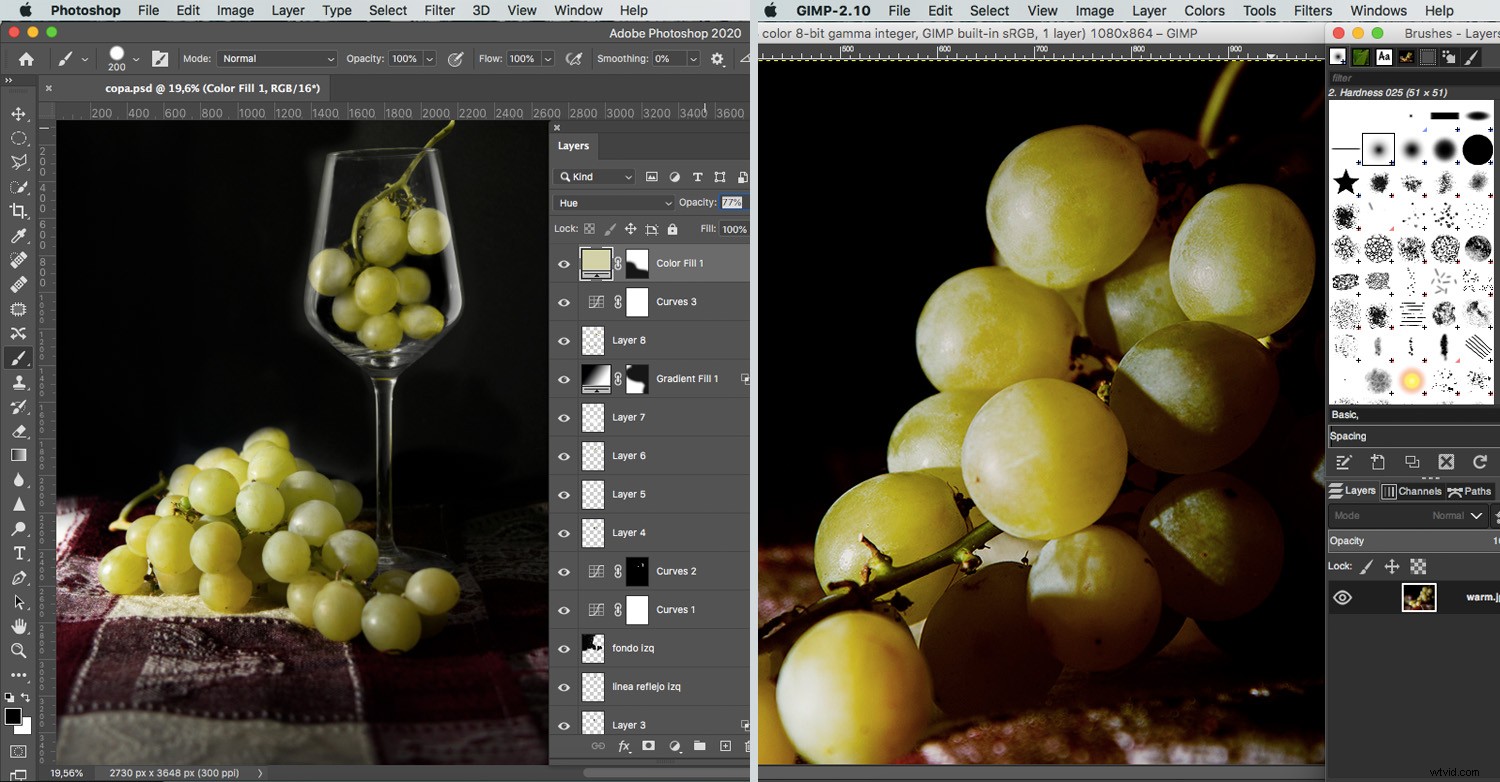
J'ai déjà couvert les outils dans une section précédente, vous savez donc que, pour l'édition avancée, Photoshop a l'avantage sur GIMP.
Les deux programmes prennent en charge les plugins, les actions et les préréglages. Vous pouvez trouver de nombreuses options intéressantes gratuitement. La seule différence est que Photoshop a plus de choix car il est globalement plus populaire.
Les mêmes règles s'appliquent pour les tutoriels :
Vous trouverez tellement plus de matériel pédagogique pour les produits Adobe par rapport à GIMP.
Enfin, il y a une chose qui manque cruellement à Gimp :l'édition non destructive. Photoshop propose à la fois des calques de réglage et des objets intelligents, qui sont extrêmement importants pour une édition sérieuse et donnent à Photoshop une victoire définitive.
Coût et valeur
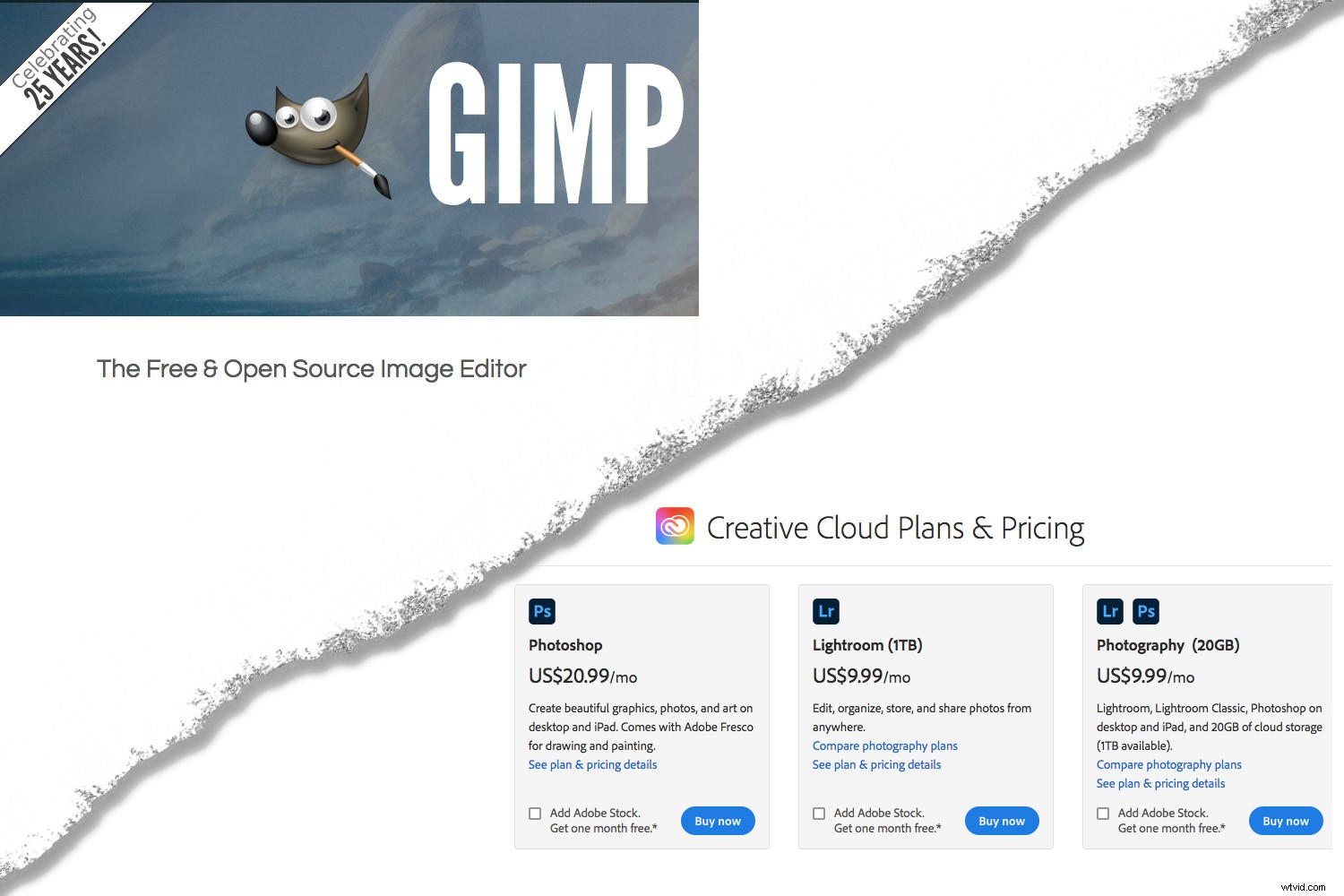
Enfin, je veux parler du coût et de la valeur.
Lorsque vous téléchargez GIMP, aucun coût ni abonnement n'est impliqué dans le processus. Vous obtenez un programme de retouche photo gratuitement.
Ce n'est pas mal du tout, étant donné que vous ne payez pas d'argent ou ne donnez aucune information que de nombreux autres programmes "gratuits" exigent.
Cependant, vous devrez télécharger les améliorations GIMP séparément.
Un abonnement Photoshop comprend le programme d'édition, plus un espace de stockage dans le cloud, un site Web personnalisable gratuit sur Adobe Portfolio et l'accès à Adobe Fresco, Adobe Fonts et Adobe Spark. Vous pouvez également obtenir Adobe Lightroom si vous choisissez le forfait Photographie.
Et vous avez accès à tous les avantages liés à la taille et à l'expérience d'Adobe, tels que des milliers de pinceaux créatifs de haute qualité conçus par Kyle T. Webster, ainsi que les outils les plus innovants qu'une grande équipe d'experts peut développer. .
En ce qui concerne la valeur, je dois déclarer une égalité entre Photoshop et GIMP. GIMP est gratuit dans tous les sens du terme et vous obtenez un excellent logiciel.
Pour Photoshop, vous devez payer, mais compte tenu du faible coût, de la haute qualité et du nombre d'extras que vous obtenez, le programme offre un excellent rapport qualité-prix.
Tout dépend de ce dont vous avez besoin et de ce que vous pouvez vous permettre.
GIMP contre Photoshop :conclusion
À mon avis, Photoshop vaut la peine d'être utilisé si vous aimez la post-production photographique.
C'est, bien sûr, si vous pouvez vous le permettre. Si vous ne pouvez pas encore le faire, alors GIMP est un choix magnifique.
En fait, j'ai et j'utilise les deux programmes. Il y a certaines choses que je trouve plus faciles à faire dans un logiciel que dans l'autre. Donc posséder Photoshop et GIMP me donne le meilleur des deux mondes !
J'espère que cette comparaison GIMP vs Photoshop vous a donné suffisamment d'informations pour décider du programme qui vous convient, en fonction de vos besoins et de votre budget.
N'oubliez pas que la chose la plus importante est votre passion et vos compétences, alors continuez à créer, quel que soit le programme que vous choisissez !
Pour télécharger GIMP, cliquez ici et pour acheter Photoshop, cliquez ici.
À vous maintenant :
Quel programme de post-traitement préférez-vous, GIMP ou Photoshop ? Et pourquoi? Partagez vos impressions dans les commentaires !
